怎么关闭win10毛玻璃效果 win10关闭毛玻璃效果设置方法
更新时间:2022-06-07 10:57:42作者:xinxin
许多小伙伴在使用最新版win10电脑的过程中,难免会对系统的个性化设置进行重新修改,其中就包括微软给win10系统新添加的毛玻璃效果功能,不过大多用户可能对于毛玻璃效果不是很喜欢,因此就想要将其关闭,那么怎么关闭win10毛玻璃效果呢?下面小编就来教大家win10关闭毛玻璃效果设置方法。
推荐下载:win10纯净版64位镜像
具体方法:
1、打开Windows10设置应用,导航到个性化——颜色。
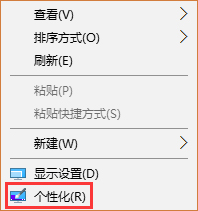
2、滑动页面找到下面的“透明效果”选项,将其关闭即可。
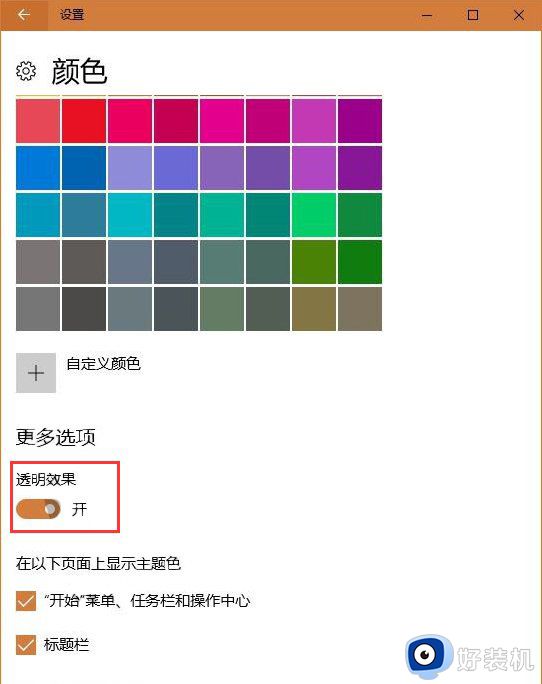
3、注意:这项“透明效果”范围涉及Win10开始菜单和屏幕、Action Center通知中心,同时也包括已升级到应用程序。
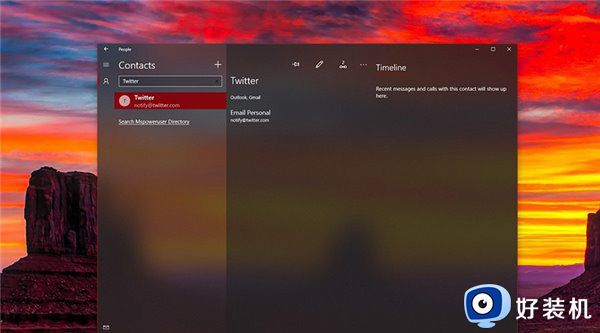
上述就是小编教大家的win10关闭毛玻璃效果设置方法了,有需要的用户就可以根据小编的步骤进行操作了,希望能够对大家有所帮助。
怎么关闭win10毛玻璃效果 win10关闭毛玻璃效果设置方法相关教程
- win10 怎么没有aero效果 win10没有aero特效如何解决
- win10动画效果关闭设置方法 如何关闭win10动画效果
- 如何关闭win10视觉效果 关闭win10视觉效果的两种方法
- win10电脑开机音效的关闭方法 win10开机声音怎么关闭
- win10 怎么关闭视觉效果 win10系统取消视觉效果的图文教程
- win10怎么关闭动画效果 windows10动画特效的关闭步骤
- 如何关闭win10鼠标轨迹特效 win10鼠标轨迹特效的关闭方法
- win10自动更新怎么永久关闭 彻底关闭win10自动更新的教程
- 怎样关闭win10开机选择系统 win10关闭开机选择系统的方法
- window10的杜比音效怎么关闭 win10快速关闭杜比音效的方法
- win10拼音打字没有预选框怎么办 win10微软拼音打字没有选字框修复方法
- win10你的电脑不能投影到其他屏幕怎么回事 win10电脑提示你的电脑不能投影到其他屏幕如何处理
- win10任务栏没反应怎么办 win10任务栏无响应如何修复
- win10频繁断网重启才能连上怎么回事?win10老是断网需重启如何解决
- win10批量卸载字体的步骤 win10如何批量卸载字体
- win10配置在哪里看 win10配置怎么看
win10教程推荐
- 1 win10亮度调节失效怎么办 win10亮度调节没有反应处理方法
- 2 win10屏幕分辨率被锁定了怎么解除 win10电脑屏幕分辨率被锁定解决方法
- 3 win10怎么看电脑配置和型号 电脑windows10在哪里看配置
- 4 win10内存16g可用8g怎么办 win10内存16g显示只有8g可用完美解决方法
- 5 win10的ipv4怎么设置地址 win10如何设置ipv4地址
- 6 苹果电脑双系统win10启动不了怎么办 苹果双系统进不去win10系统处理方法
- 7 win10更换系统盘如何设置 win10电脑怎么更换系统盘
- 8 win10输入法没了语言栏也消失了怎么回事 win10输入法语言栏不见了如何解决
- 9 win10资源管理器卡死无响应怎么办 win10资源管理器未响应死机处理方法
- 10 win10没有自带游戏怎么办 win10系统自带游戏隐藏了的解决办法
